Support Übersicht> Bankverbindung einrichten, Banking richtig nutzen
Um das Banking im Programm bereitzustellen, arbeitet das Programm mit finAPI zusammen.
Das Banking im Programm ist eine Pro Funktion. Du brauchst das Programm Pro, um die Funktionen nutzen zu können. Das Banking ist nicht im Testaccount verfügbar.
Grundsätzlich geht es beim Banking um drei Verbesserungen in deinem Arbeitsalltag:
Standardmäßig stehen dir bis zu 50 Überweisungen pro Monat zur Verfügung. Bei einer Sammelüberweisung zählt jede enthaltene Überweisung. Wenn Du ein höheres Kontingent benötigst, melde dich bei uns unter support@das-programm.io, um mehr Überweisungen käuflich zu erwerben.
ACHTUNG
Um die Bankverbindung einrichten zu können, musst du der Besitzer oder die Besitzerin des Programm Kontos sein. Eine Bürolizenz reicht nicht aus.
Erfahre mehr zu den Berechtigungen im Abschnitt 3, Berechtigungen.
Um die Bankverbindung erfolgreich einzurichten, braucht es einige Schritte, die wir im Folgenden gemeinsam durchgehen:
1. Gehe im Hauptmenü links runter, bis Du bei Einstellungen angelangst. Klicke auf Einstellungen. Du bist nun in der Einstellungen Übersicht. Wähle von hier die Kachel „Bankverbindungen“.
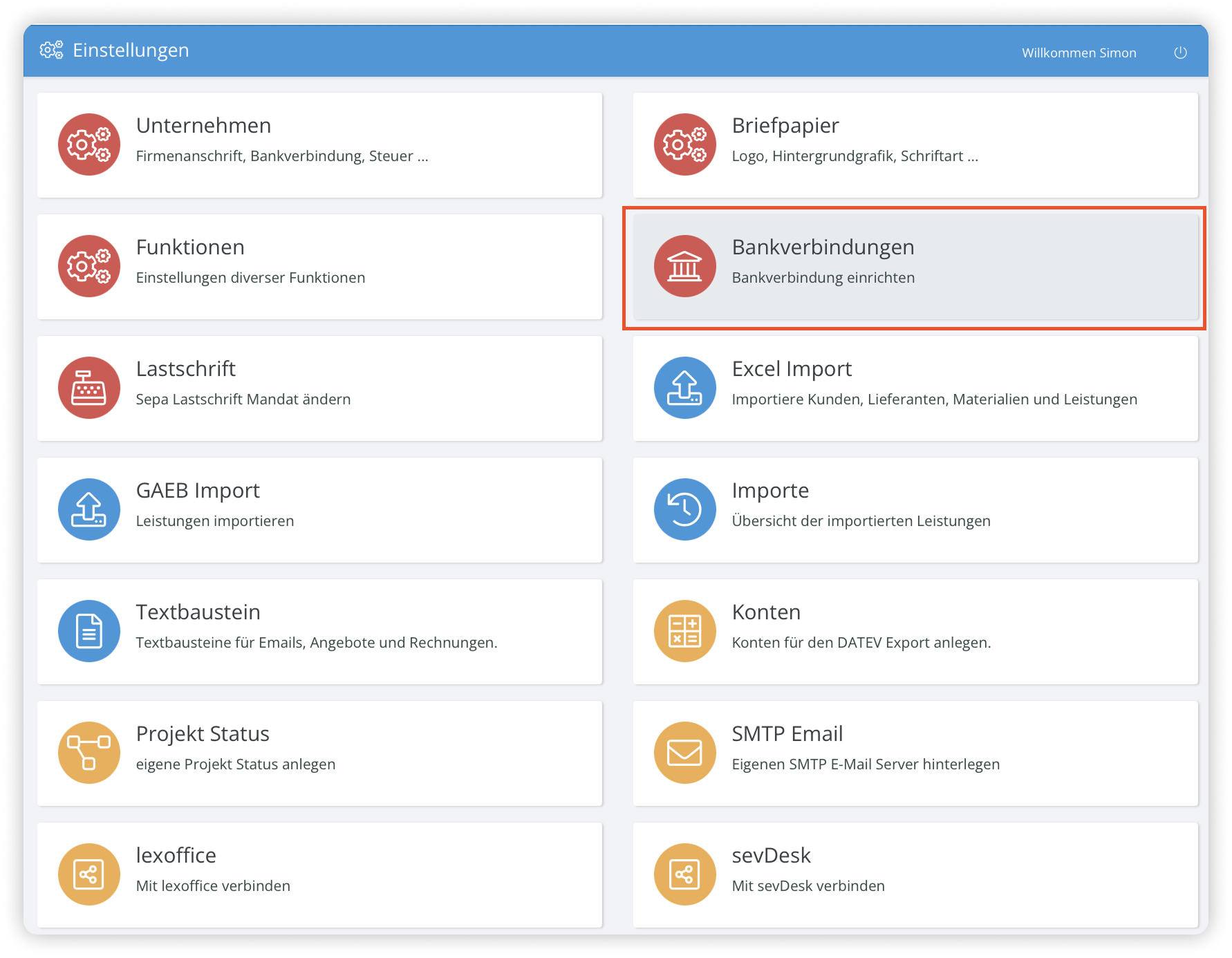
In unserem Szenario hast Du noch keine Bankverbindung hinterlegt, die Übersicht ist also leer. Du siehst nur das Fenster, um eine neue Bankverbindung anzulegen. Trage in das Eingabefeld den Namen deines Kreditinstitutes und den Sitz der Filiale ein, mit der Du dich verbinden möchtest, beispielsweise “Sparkasse Grünau”. Klicke auf die blaue “Verbindung herstellen” Schaltfläche.
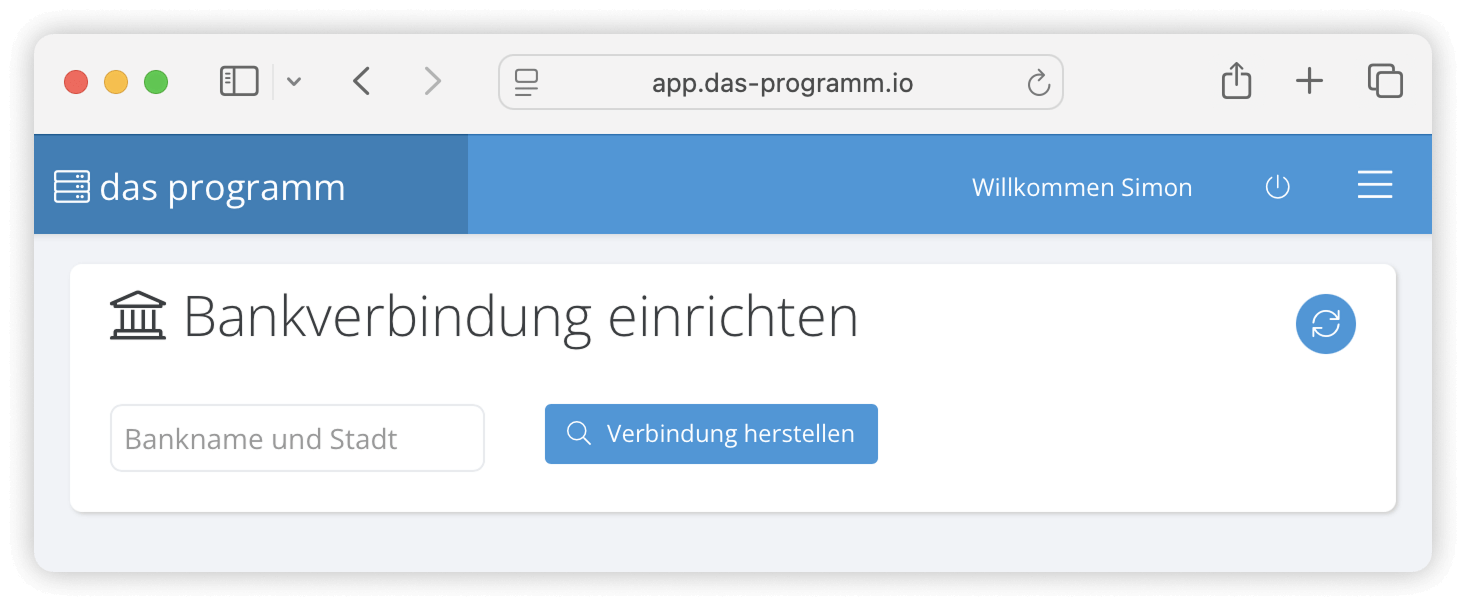
3. Jetzt öffnet sich ein Fenster, dass dich mit finAPI verbindet. finAPI sucht nach der von dir angegebenen Filiale und stellt eine Verbindung her. Es kann sein, dass deine Eingabe verschiedene Verbindungsoptionen erlaubt. Wähle deine Bank anhand der BLZ oder BIC aus.
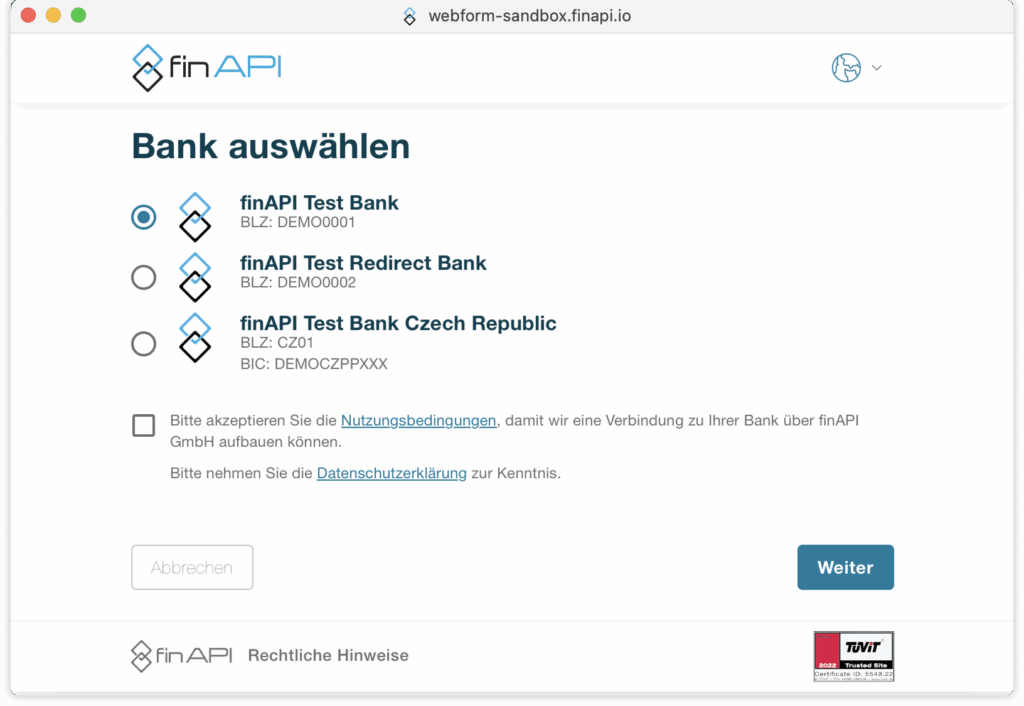
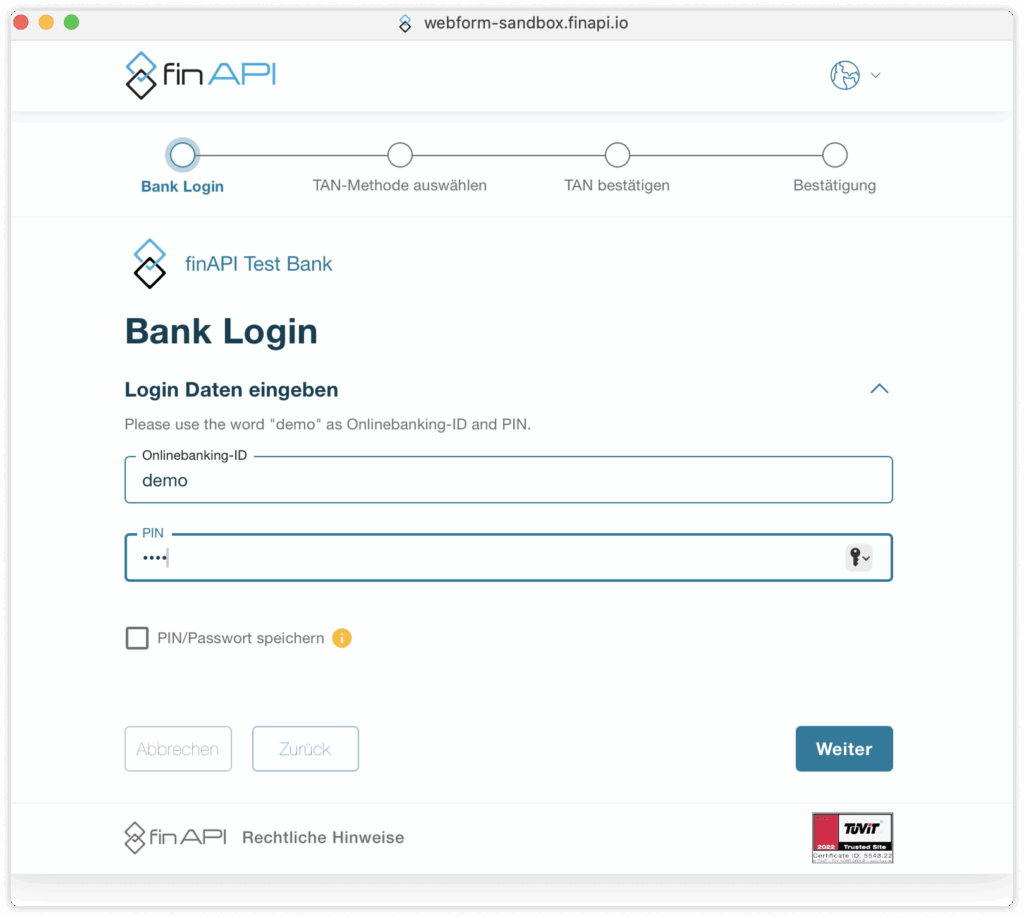
5. Anschließend führt finAPI das Sicherheitsverfahren deiner Bank aus. Dabei kann es sich um TAN, eTAN, ChipTAN, Doppelte Authentifizierung usw. handeln. Insofern Du eine Auswahlmöglichkeit hast, wähle die Methode, die Du sonst auch für dein online Banking nutzt.
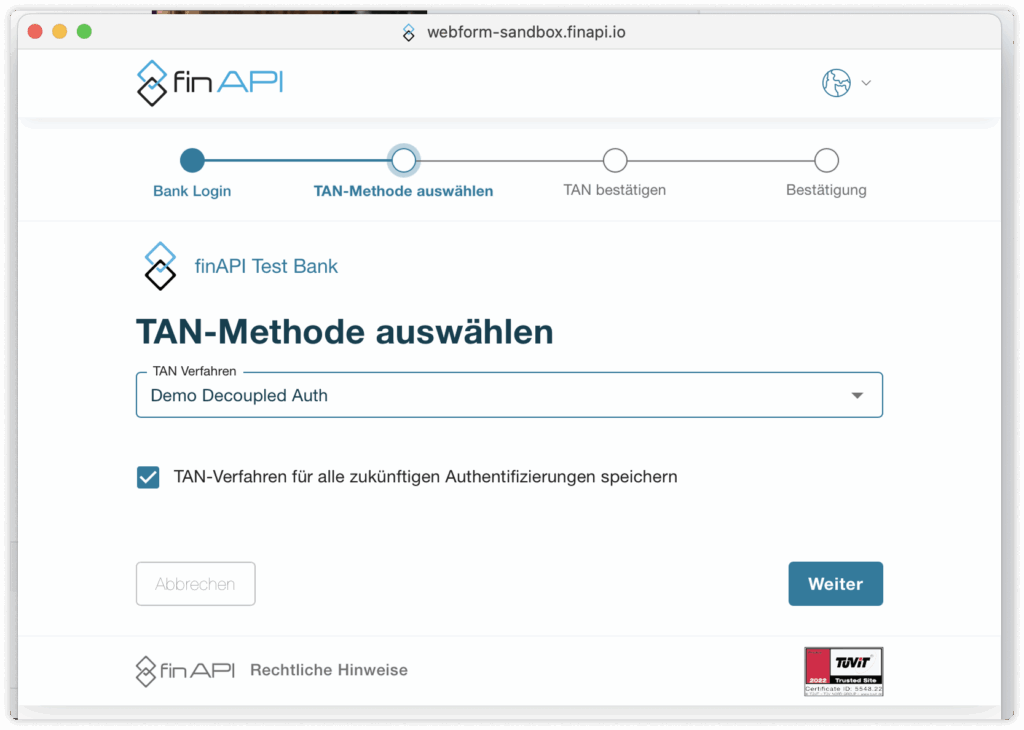
6. Bestätige die finAPI Verbindung mit deiner Bank anhand der Sicherheitsmethode. Die Einrichtung ist jetzt abgeschlossen. Zurück in deiner Bankverbindungen Übersicht siehst Du nun die Konten, die mit der Bankverbindung eingerichtet wurden.
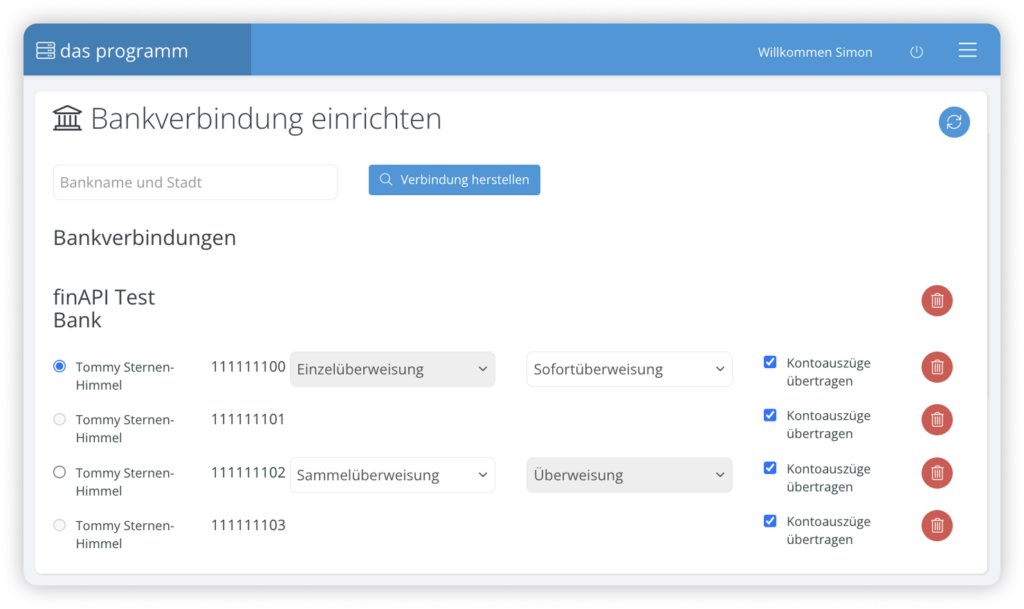
Die Einrichtung der Bankverbindung kann nur vom Inhaber oder der Inhaberin des Programm Kontos vorgenommen werden. Das heißt, auch ein Büronutzer hat nicht die Berechtigung, die Bankverbindung einzurichten.
Abgesehen von der Einrichtung, können alle Büronutzer und Nutzerinnen die Berechtigung erhalten, Zahlungen einzusehen und zu verwalten. Expertennutzer und Nutzerinnen können die Berechtigung bekommen, Kontoauszüge einzusehen.
Um die Berechtigungen für Büronutzer und Nutzerinnen zu ändern wähle:
Mitarbeiter –> Berechtigungen –> Zahlungen
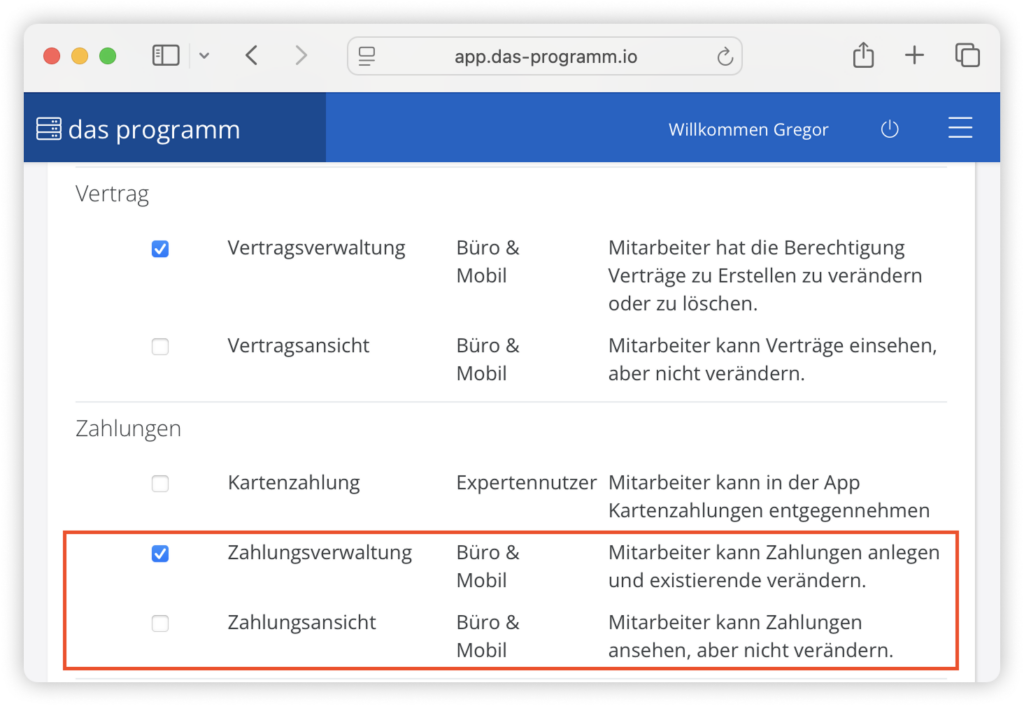
Nachdem Du deine Bankverbindung eingerichtet hast, stehen dir einige Optionen zur Verfügung, die einzelnen Konten zu konfigurieren.
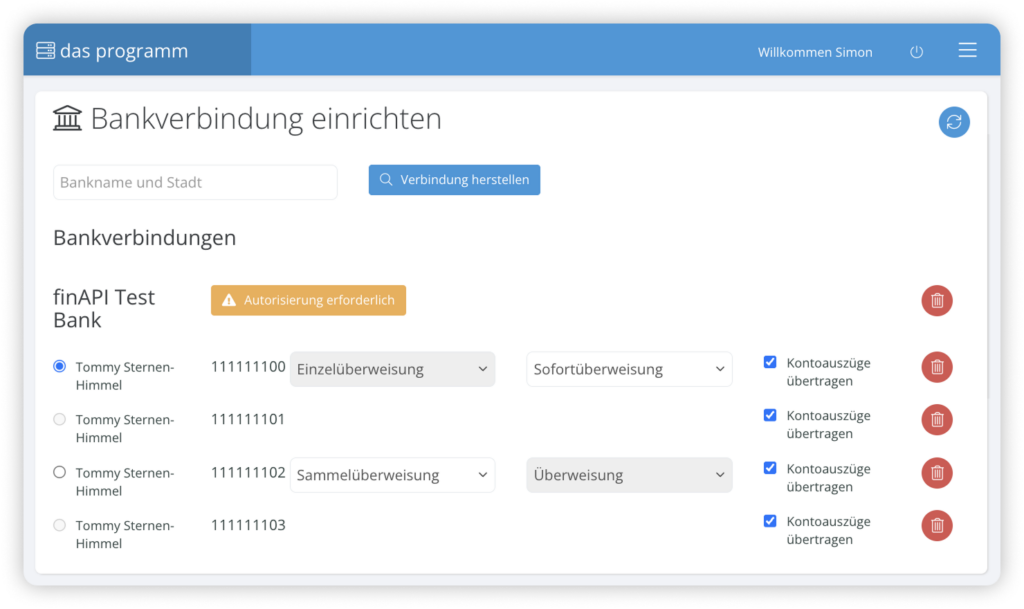
*BEISPIEL
Deine Sammelüberweisung mit dem Titel Zahllauf August 25 beinhaltet 5 Einzelüberweisungen mit einer Summe von 5000€. Wählst Du in dem Auswahlfeld “Sammelüberweisung”, steht auf deinem Kontoauszug “Zahllauf August 25 – 5000€”. Du erhältst keine Informationen zu den Empfängern oder den Einzelbeträgen.
Wählst Du “Einzelüberweisung”, wird auf deinem Kontoauszug jede einzelne Überweisung inklusive Empfänger und Überweisungssumme aus deiner Sammelüberweisung separat aufgeführt.
Deshalb unsere Empfehlung: Wähle “Einzelüberweisung” für mehr Übersicht.
TIPP
Mit dem blauen Aktualisieren-Aktionsknopf oben rechts aktualisierst Du deine Kontodaten. Heißt, Du hast beispielsweise dein Konto bei deiner Bank für Sammelüberweisungen freischalten lassen, dann klickst Du den blauen Aktualisieren Aktionsknopf, um die neuen Daten zu deinen Konten abzurufen.
Die gelbe “Autorisierung-Erforderlich” Schaltfläche erscheint nur, wenn deine Sitzung mit finAPI abgelaufen ist und bedeutet lediglich, dass Du dich neu anmelden musst. Klicke einfach auf die gelbe Schaltfläche, um zur Anmeldung zu gelangen.
Die Kontoauszüge im Programm dienen als tägliche Anlaufstelle, um deine Kontobewegungen methodisch abzuarbeiten. Dabei versucht das Programm, Zahlungen automatisch Ein- und Ausgangsrechnungen anhand der Lieferanten- oder Kundennummer und der Rechnungsnummern zuzuordnen.
Prüfst Du deine Kontoauszüge regelmäßig auf diese Weise, behältst Du den Überblick und die Kontrolle über deinen Zahlungs- und Rechnungsverkehr, ohne deine Handwerker Software einmal schließen zu müssen. Du sparst massig Zeit gegenüber der analogen Methode und hast alle Daten zentral in deiner Handwerker Software, wo sie hingehören.
TIPP
In vielen Fällen stellt deine Bank nur Kontobewegungen vom Vortag bereit. Es ist also egal, wie oft Du auf den blauen Aktualisieren-Aktionsknopf drückst, eine Zahlung vom heutigen Tag wird nicht auftauchen, wenn deine Bank diese Daten nicht bereitstellt. Darauf hat das Programm keinen Einfluss. In aller Regel werden deine Kontobewegungen jede Nacht aktualisiert und sind dann auch automatisch im Programm enthalten.
Erscheint der gelbe Bank-Aktionsknopf in der rechten oberen Ecke neben dem blauen Aktualisieren-Aktionsknopf, bedeutet das, dass deine Sitzung bei finAPI abgelaufen ist und Du dich neu anmelden musst. Klicke auf den gelben Bank-Aktionsknopf, um das finAPI Fenster zu öffnen und dich anzumelden.
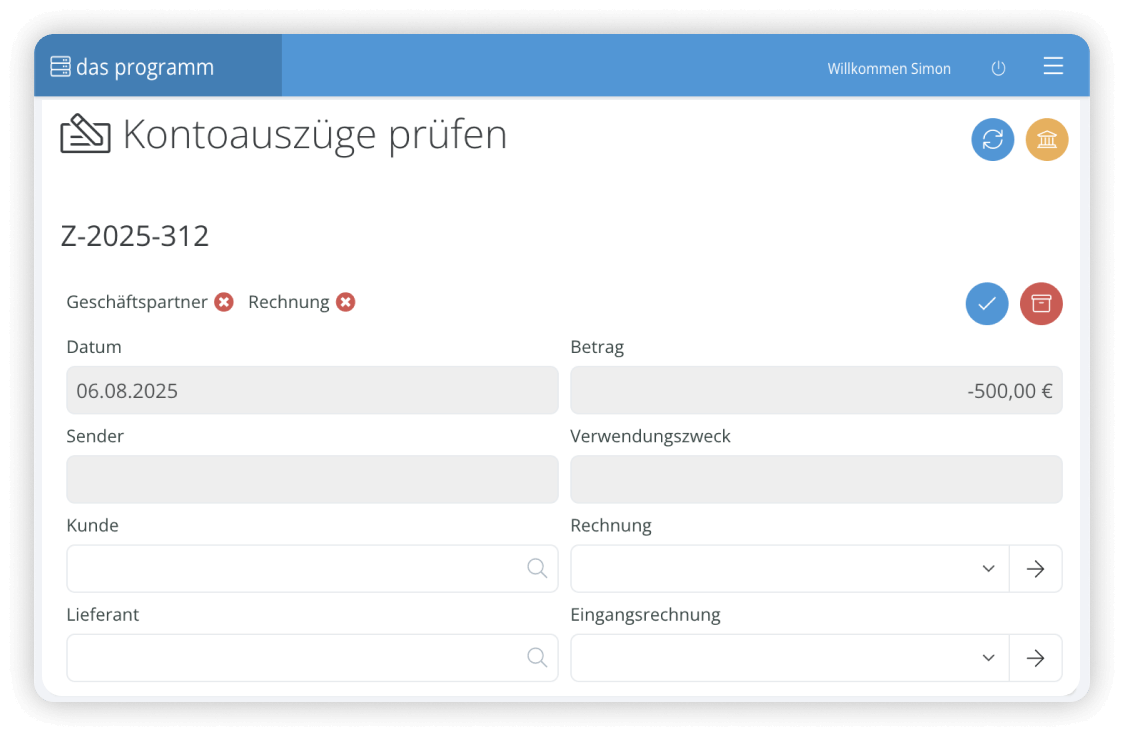
Beinhaltet deine Bankverbindung mehrere Konten, kannst Du in den Bankverbindung Einstellungen wählen, für welche Konten das Programm Kontoauszüge abrufen soll. Nutze dazu in der Bankverbindung Übersicht die Auswahlboxen rechts mit dem Titel “Kontoauszüge übetragen”. Jedes einzelne Konto hat eine eigene Auswahlbox.
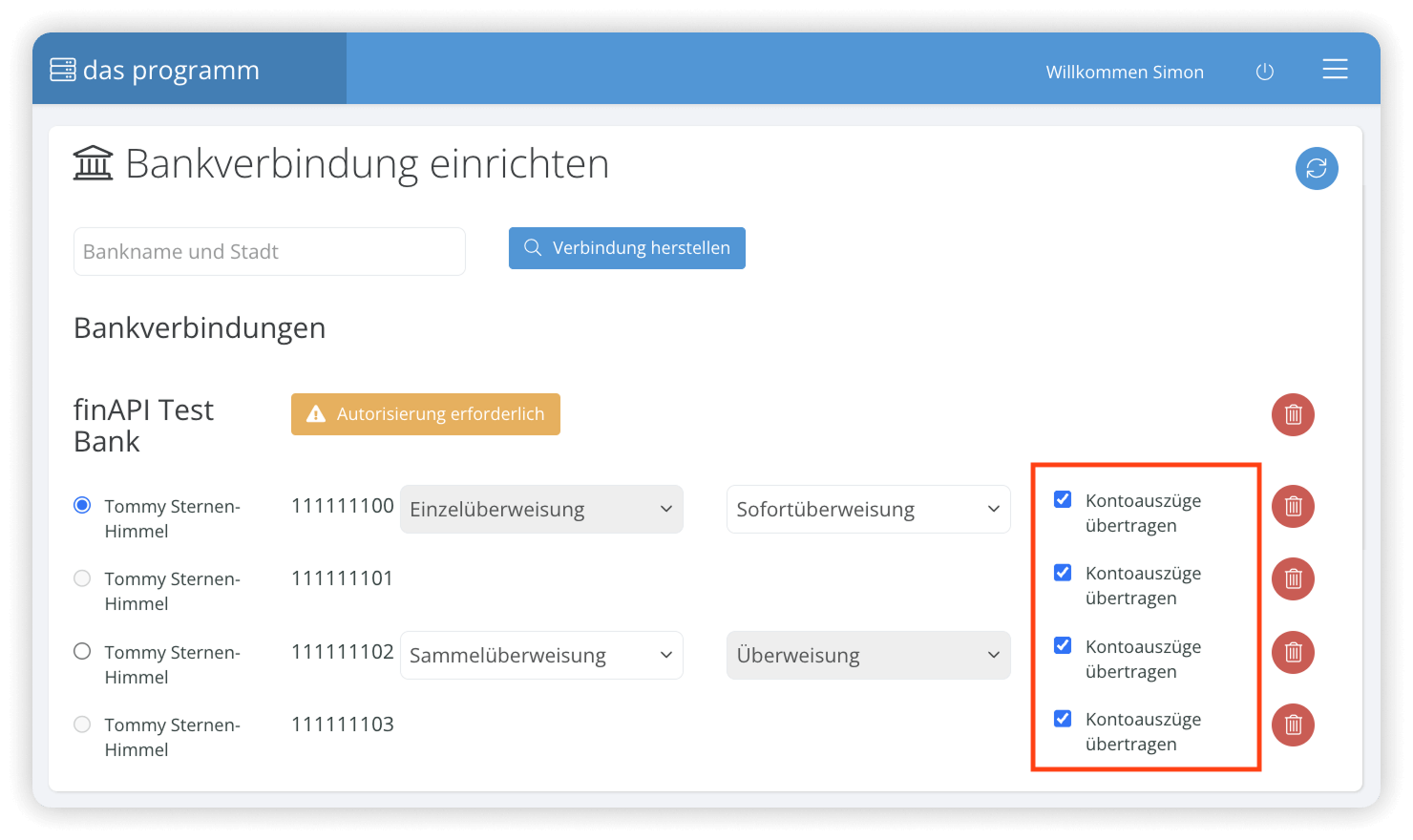
In deinem Kontoauszug hast Du zwei wichtige Aktionsknöpfe:
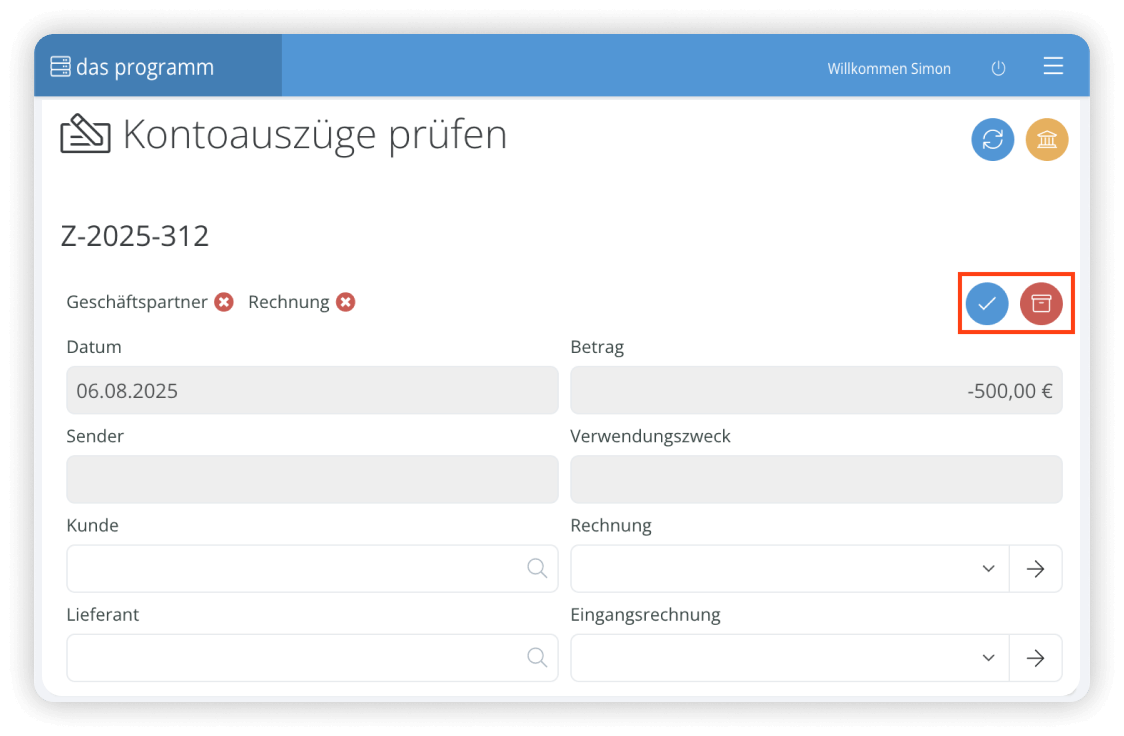
Um zu den Eingangsrechnungen zu gelangen, gehe im Hauptmenü links zu “Rechnungen” und klicke den kleinen Pfeil, um das Rechnungen Untermenü zu öffnen. Wähle nun “Eingangsrechnungen”. Du befindest dich jetzt in der Eingangsrechnungen Übersicht. Hier siehst Du alle Eingangsrechnungen.
Sortiere die Eingangsrechnungen nach dem Status “eingegangen”, um alle neuen Eingangsrechnungen zu sehen.
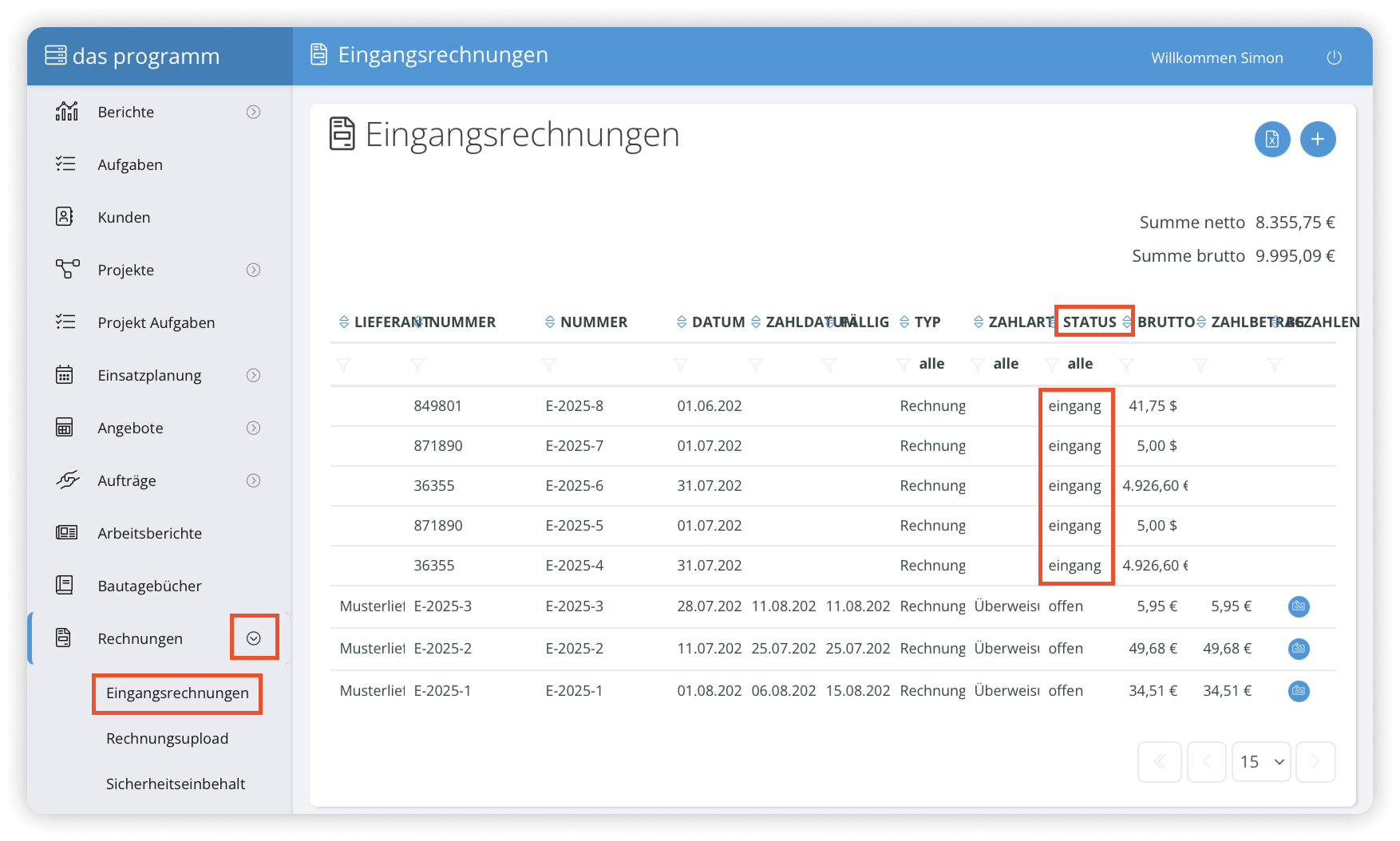
Um direkt in der Eingangsrechnung eine Überweisung auszulösen, gehe zum Kopf der Eingangsrechnung. Rechts findest Du von links nach rechts drei Aktionsknöpfe. Mit dem mittleren roten Überweisung startest Du den Überweisungsprozess. Mit einem Klick öffnet sich finAPI in einem extra Fenster. Hier wirst Du nach deinem Bank Login gefragt. Bestätige die Zahlung nach deinem erfolgreichen Login mit dem TAN-Verfahren.
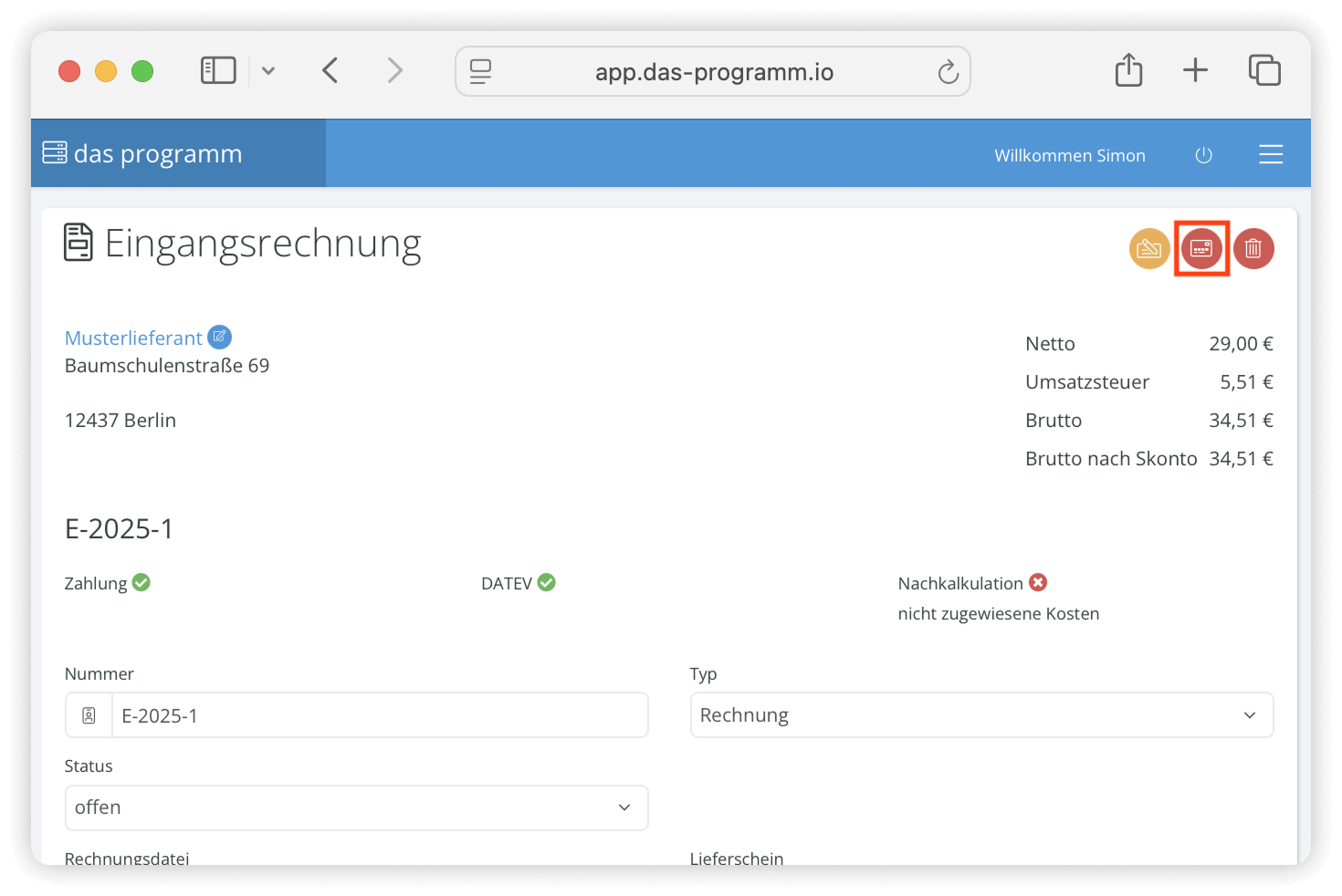
TIPP
Ist der rote Überweisung Aktionsknopf ausgegraut, hast Du entweder keinen Lieferanten in der Eingangsrechnung hinterlegt, oder die Zahlung- bzw. Kontodaten für den Lieferanten fehlen.
Stelle sicher, dass Du die Lieferanten Stammdaten gut gepflegt und richtig hinterlegt hast.
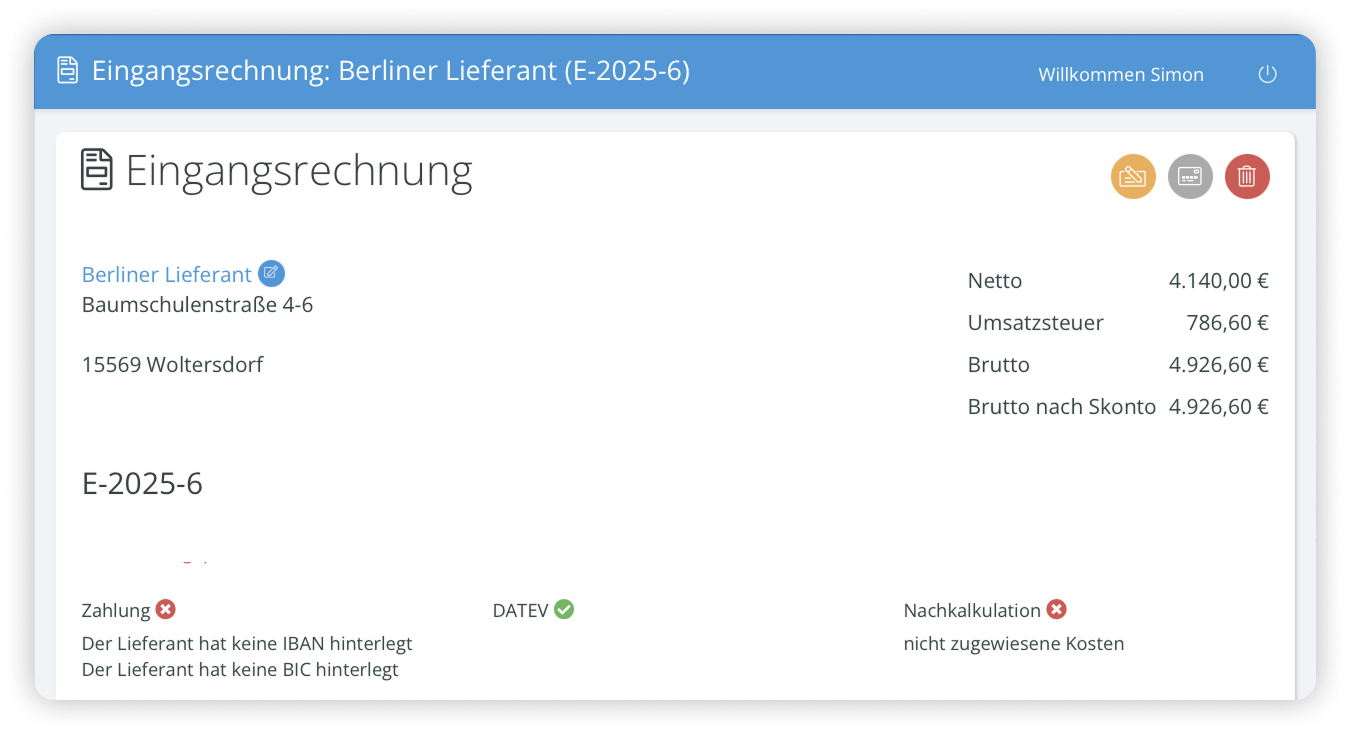
Die Überweisung aus dem Zahllauf funktioniert wie die aus der Eingangsrechnung:
Gehe im Hauptmenü links zu “Zahlungen” und klicke den kleinen Pfeil, um das Zahlungen Untermenü zu öffnen. Klicke auf “Zahlläufe”. Du bist nun in der Zahlläufe Übersicht. Sortiere deine Zahlläufe nach dem Status, sodass Du nur neue Zahlläufe siehst und klicke auf den Zahllauf, für den Du eine Überweisung auslösen möchtest.
TIPP
Im Programm dienen Übersichtsseiten als nützliches Werkzeug, um deine Daten schnell zu sortieren und bestimmte Datensätze ausfindig zu machen.
Schau gerne mal in unseren Artikel zum Thema, um mehr zu den einzelnen Übersichtsseiten zu erfahren. Hier geht’s zum Hilfe Artikel für Übersichtsseiten.
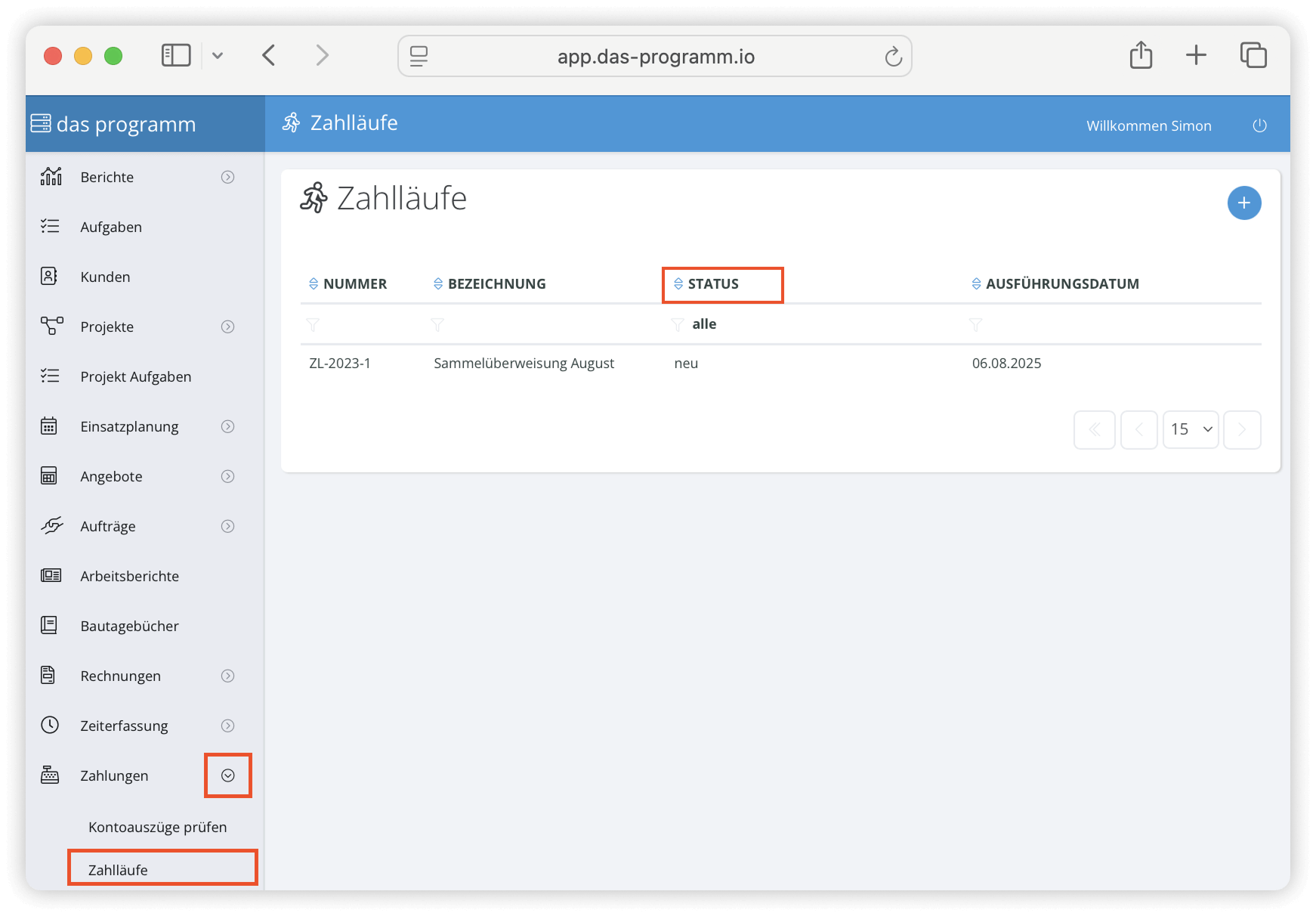
Um eine Sammelüberweisung für den ausgewählten Zahllauf auszulösen, klicke in der Aktionsknopfleiste oben rechts auf den roten Überweisung Aktionsknopf (der dritte von links). finAPI öffnet sich in einem neuen Fenster. Melde dich mit deinem Login an und bestätige die Sammelüberweisung durch dein Sicherheitsverfahren.
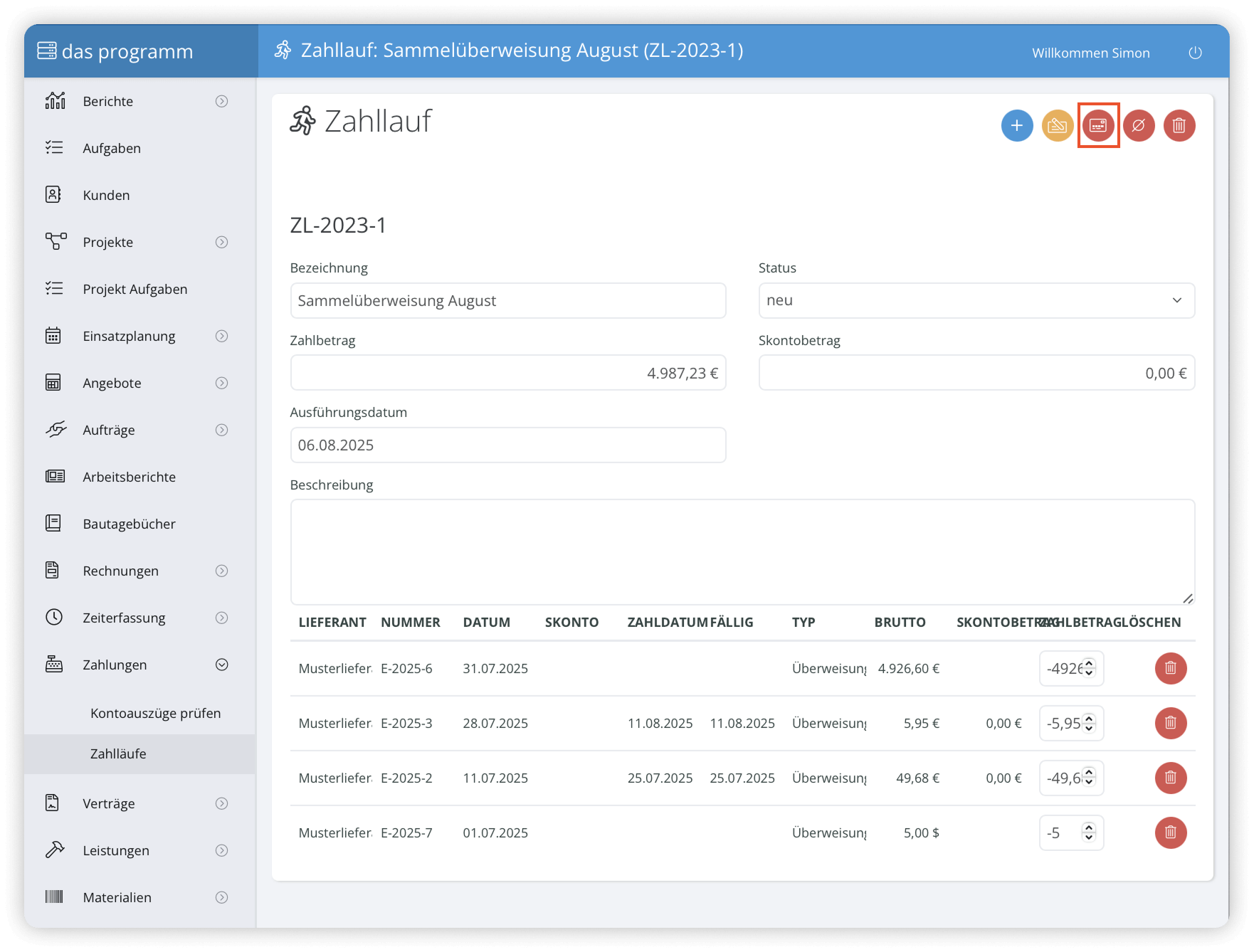
TIPP
Der große Vorteil des Zahllauf ist, dass Du mit einer Anmeldung bei finAPI eine Vielzahl an Überweisungen tätigen kannst.
Prüfe aber gut, ob alle Daten im Zahllauf stimmen, denn der Zahlungsprozess läuft, sobald Du die Sammelüberweisung mit deiner Anmeldung und dem Sicherheitsverfahren autorisiert hast.
Wenn Du mehr über Zahlläufe wissen möchtest, schau gerne in unseren Artikel zum Thema:
Zum Zahlläufe Hilfe Artikel
Fehlt in der Aktionsknopf Liste rechts oben im Zahllauf der rote Überweisung Aktionsknopf, hast Du in den Bankverbindung Einstellungen ein Konto ausgewählt, das keine Sammelüberweisungen durchführen kann.
Gehe zu den Bankverbindung Einstellungen und stelle sicher, dass Du ein Konto ausgewählt hast, das Sammelüberweisungen durchführen kann. Welches Konto ausgewählt ist, erkennst Du an der Auswahlbox links neben dem Kontoinhaber.
Ist der rote Überweisung Aktionsknopf ausgegraut, fehlen Informationen bei einem oder mehreren Zahlungsempfängern in deinem Zahllauf. Überprüfe deine Lieferantendaten und stelle sicher, dass bei allen Lieferanten IBAN und BIC hinterlegt sind.
Frage: Warum sehe ich das Banking nicht in meinem Programm?
Antwort:
Um das Banking nutzen zu können, musst Du ein Programm Pro Nutzer sein und die aktualisierten AGBs akzeptieren. Das Banking ist nicht im Testaccount verfügbar.
Frage: Was ist finAPI?
Antwort: finAPI ist unser Dienstleister, mit dem wir deine Bankverbindung im Programm realisieren.
Frage: Wie richte ich meine Bankverbindung ein?
Antwort:
Deine Bankverbindung einrichten geht schnell und ist nicht schwer. Du brauchst dafür nur deinen online Banking Zugang und das Sicherheitsverfahren deiner Bank, das Du zur Authentifizierung von Zahlungen nutzt.
Schau nochmal in Abschnitt 2, Wie richte ich meine Bankverbindung ein? 6 einfache Schritte!
Frage: Kann ich meinen aktuellen Kontostand mit dem Banking prüfen?
Antwort: Nein. Du hast Zugriff auf deine Kontobewegungen, löst Überweisungen aus und verwaltest einzelne Kontofunktionen, wie Sofortüberweisungen.
Frage: Kann ich meine Kontoauszüge als PDF einsehen und exportieren?
Antwort:
Nein. Die Kontoauszüge dienen als zentrale Anlaufstelle, um deine einzelnen Kontobewegungen abzuarbeiten und deinen Rechnungen sowie Eingangsrechnungen zuzuordnen.
Schau gerne nochmal in Abschnitt 3. Wie nutze ich die Kontoauszüge?
Frage: Wie werden Überweisungen direkt aus dem Programm getätigt?
Antwort: Einzelne Überweisungen tätigst Du direkt aus einer Eingangsrechnung. Sind die Lieferantendaten korrekt hinterlegt, reicht ein Klick auf den roten Aktionsknopf, um das finAPI Fenster zu öffnen und die Zahlung zu finalisieren.
Mehr dazu in Abschnitt 4, Überweisungen direkt aus der Eingangsrechnung
Sammelüberweisungen löst Du aus Zahlläufen aus. Auch hier reicht ein Klick auf den roten Überweisung Aktionsknopf, um das finAPI Fenster zu öffnen und die Zahlungen auszuführen.
Springe hier zu Abschnitt 5, Wie löse ich eine Sammelüberweisung aus einem Zahllauf aus?
Du würdest gerne wissen, wie Du beispielsweise Zahlläufe anlegst oder Eingangsrechnungen verwaltest? Dann schau mal in unseren Hilfe Artikel zu Eingangsrechnungen, Zahlungen und Zahlläufe.
Hast Du Lust, in zwei Minuten dein erstes Angebot über das Programm zu verschicken? Dann tu es.
Ein Tutorial hilft dir bei den ersten Schritten.

Mit dem Absenden dieses Formular erklärst Du dich mit unseren Datenschutzbestimmungen und unseren Allgemeinen Geschäftsbedingungen einverstanden.
Mit dem Absenden dieses Formular erklärst Du dich mit unseren Datenschutzbestimmungen und unseren Allgemeinen Geschäftsbedingungen einverstanden.
Unsere Server befinden sich in Frankfurt am Main.
Die Daten werden 1 mal pro Stunde gesichert.
Kommunikation zwischen App/Browser und Server ist SSL verschlüsselt.
Mit Liebe in Berlin programmiert.
Email support@das-programm.io
Telefon 030 814 552 50
Du möchtest das Programm unverbindlich in einem persönlichen Online-Termin kennenlernen? Wir führen dich gern auf eine Kennenlerntour durch das Programm.
Mit dem Klicken dieses Buttons erklärst Du dich mit unseren Datenschutzbestimmungen einverstanden.
Wir halten Dich auf dem Laufenden über neue Funktionen, Webinare und weiteres.
Mit dem Absenden dieses Formulars erklärst Du dich mit unseren Datenschutzbestimmungen einverstanden.
#validation-code-invalid-
Wir haben Dir einen Sicherheitscode per SMS geschickt. Bitte gebe diesen hier ein:
Keinen Code bekommen? Nummer falsch?